Некоторые пользователи отдают предпочтение стандартному проводнику ОС Windows, а Total Commander считают слишком сложным, громоздким и специфическим приложением. Такое предположение имеет право на жизнь, ведь юзерам ПК нужен простой программный продукт, который будет обладать способностью легко и быстро выполнять поставленные задачи. Вот если бы народ проявил более основательный интерес к Тоталу, если бы кто-то из новоиспеченных веб-мастеров задался вопросом — для чего он нужен, то в результате оказался бы приятно удивлен, ведь Total обладает всем необходимым для выполнения самых разных пользовательских задач.
Отличие от проводника Windows
Одно из главных отличий программного продукта (TC), а заодно и преимущество — это оптимизированный функционал файлового менеджера, который заточен под выполнение основных, наиболее востребованных, пользовательских задач (копирование, перемещение, просмотр содержимого, удаление файлов и папок). Чтобы выполнить подобные манипуляции с помощью встроенного проводника ОС Windows потребуется намного больше усилий и времени. Разница становится особенно заметной, когда через некоторое время привыкаешь к простым и надежным функциям TC.
Total Commander лучшая программа управления файлами на вашем компьютере.
История Total Commander
Тотал Коммандер — это программа с визуализацией в форме двухоконного варианта, который пришел к нам еще с времен зарождения эры компьютеров. Двухоконный режим работы получил массовое распространение благодаря удобству, компактности и приличному уровню функциональных возможностей. Он успешно использовался не только в Total Commander, но и в других продуктах той эпохи, например, Norton Commander.
Первая версия Тотала, которая называлась тогда Виндовс Коммандер, вышла на всеобщее обозрение в 1993 году. Программа является детищем Кристиана Гислера, с 2011 года двухпанельный файловый менеджер стал доступен в разных редакциях — отдельный дистрибутив для 64-разрядных операционных систем, отдельный для 32-разрядных.
Современный Тотал Коммандер представляет собой универсальный и мощный файловый менеджер, он идеально подойдет для облегчения работы как зеленных ламеров, так и опытных гуру-программистов.
Огромное количество плагинов позволяет рассматривать Тотал, как оптимальное решение для выполнения повседневных задач на ПК (копирование, перемещение, удаление файлов и другие операции). Чего-чего, а функционального разнообразия плагинов любому юзеру точно хватит.
Описание функций TC
Для чего создан Тотал Коммандер вы уже наверняка поняли — он позволяет пользователю максимально быстрым и эффективным способом просматривать, копировать, перемещать и удалять файлы и папки, хранящиеся на сетевых дисках вашего компьютера. Но, кроме основных задач, он (Total Commander) способен и на другие полезные действия:
- Поиск по файлам в Тотал Коммандере (Alt+F7) на порядок качественней, чем стандартная утилита операционной системы. Программа будет особенно полезна вебмастерам, которые часто выполняют поиск по содержимому файлов или пытаются отыскать часть кода для правки.
- FTP клиент (CTRL+F) в структуре файлового менеджера выполняет роль средства для быстрого и надежного соединения ПК и корневой директории вашего сайта. Он позволяет подключаться к вашему ресурсу по протоколу FTP и выполнять необходимые манипуляции с его внутренними файлами точно так, как будто бы они размещены на дисковом пространстве вашего компьютера. Для активизации подключения не нужна дополнительная подготовительная работа, стоит только нажать CTRL+F и выбрать необходимое подключение. Если вы еще не использовали Total Commander для организации соединения,то он предложит вам настроить новое соединение — в открывшемся окне программы просто выберете опцию «Добавить».
- Показать все файлы без подкаталогов (Ctlr+B) — если вы не желаете тратить свое время на просмотр всех структурных файлов открытой в одной из панелей Total Commander папки, то программа дает вам возможность воспользоваться этой функцией. В случае чего, потом можно очень просто все эти файлы переместить (скопировать) в любую папку, которая доступна на соседней панели.
- Групповое переименование (Ctlr+M) — программа позволяет обозначить (выделить) на одной из панелей необходимое количество файлов, которые вы намерены переименовать по определенной категории (маске). Этот инструмент Total Commander очень навороченный, он позволяет использовать все возможности проги на полную катушку.
- Total Commander умеет упаковывать (Alt+F5), выполнять распаковку (Alt+F9) и проверку (Alt+Shift+F9) содержимого архивы с помощью специальных плагинов интегрированных в файловом менеджере. Проверять архивы можно по аналогии с обычными папками, что довольно удобно.
- В меню «Вид» пользователь имеет возможность настроить на свое усмотрение вариант отображения файлов и папок. Естественно, для просмотра фотографий рекомендуется применять специализированные программы, но бывают случаи, когда можно обойтись без запуска отдельного приложения.
Это далеко не полный обзор функциональных возможностей, которыми обладает Total Commander.
Источник: wordpresslib.ru
Внутренний просмотрщик файлов

•Узнать что такое файловый менеджер, и зачем он нужен.
•Определить возможности программы Total Commander.
Теоретические сведения:
Файловый менеджер (англ. file mannager) — компьютерная программа, предоставляющая интерфейс пользователя для работы с файловой системой и файлами. Файловый менеджер позволяет выполнять наиболее частые операции: копирования, переноса, удаления, редактирования текстовых файлов, гибкого запуска программ для работы с этими файлами…
Помимо основных функций, многие файловые менеджеры включают ряд дополнительных возможностей, например, таких как работа с сетью (через FTP, NFS и т. п.), резервное копирование, управление принтерами и пр.
Существует два вида файловых менеджеров — навигационные и ортодоксальные. Основное отличие — в последних имеется две панели, реализована соответствующая модель работы.
Наиболее известные ортодоксальные файловые менеджеры: Norton Commander, Dos Navigator, Volkov Commander, PIE Commander, FAR Manager, Total Commander, POSIX.
Навигационные файловые менеджеры: проводник Windows (англ. Windows Explorer) — встроен в Windows, Mac OS X, Finder, Path Finder, POSIX (Linux, BSD и т.д.), Konqueror — поставляется с KDE.
Современный файловый менеджер должен: обеспечивать удобную возможность работы с файлами, копировать, удалять, перемещать, создавать редактировать текстовые файлы, запускать внешние программы для работы с разными типами файлов, позволять с легкостью и удобством работать как клавиатурой, так и с помощью мышки, поддерживать технологию плагинов и настройку цветовых схем.
Total Commander (ранее WinCmd) — файловый менеджер для Windows™, наподобие Проводника Windows. Однако Total Commander использует иной подход: у него две постоянных панели бок о бок, как в хорошо известной DOS-оболочке (NC).
Вот некоторые из основных характеристик Total Commander:
•Функции клавиатуры, близкие к оригиналу (NC для DOS).
•Поддержка DragЗапуск» (команды, определяемые пользователем) для размещения в выпадающем меню часто используемых вами DOS- или Windows-программ. Текущий каталог и/или файл под курсором может быть передан приложению.
•Командная строка для простого запуска программ с параметрами, для этого надо просто набрать имя программы или нажать Ctrl+Enter или Ctrl+Shift+Enter для добавления файла под курсором в командную строку.
•Расширенный поиск файлов, включая поиск текста в любых файлах, в т.ч. на нескольких дисках.
•Встроенный просмотрщик файлов (F3 или Alt+F3) для просмотра файлов ЛЮБОГО РАЗМЕРА в шестнадцатеричном, двоичном или текстовом формате с использованием набора символов ASCII (DOS) или ANSI (Windows). Ширину строки и размер шрифта теперь можно настраивать.
•Внутренний распаковщик от Info-Zip, который позволяет распаковывать архивы ZIP без вызова внешней программы! Исходный код, написанный на Turbo Pascal, бесплатен и может быть получен непосредственно от автора.
•Настраиваемая панель инструментов с кнопками для запуска внешних программ или внутренних команд меню.
•Настраиваемое главное меню.
•Внутренние распаковщики для форматов ZIP, ARJ, LZH, GZ, TAR, RAR и ACE.
•Внутренний ZIP-упаковщик, основанный на библиотеке ZLIB от Jean-loup Gailly.
Примеры работы с Total Commander:
Поиск может быть начат нажатием F7. Если строка найдена, Lister прокручивает документ до строки с найденным текстом, который отображается в инверсном виде (число строк, отображаемых при этом над найденным текстом, определяется в настройках).
Разбить файл.
Эта функция позволяет разбить один большой файл на несколько маленьких файлов (обычно одного и того же размера), например, для пересылки через Интернет или транспортировки на дискетах. Файлы-фрагменты могут быть записаны либо непосредственно на дискеты, либо в каталог на жёстком диске.
На целевом компьютере файлы могут быть объединены с помощью Total Commander (командой ‘Собрать файлы’) или, к примеру, DOS-командой copy. Командная строка должна быть такой: copy /b part.001 + part.002 + part.003 + part.004 original.dat
Она объединяет части с 1 по 4 в файл original.dat. После разбиения Total Commander создаёт файл с расширением .crc. Этот файл содержит имя и размер первоначального файла, а также контрольную CRC-сумму. Для объединения файлов другой программой этот файл с CRC-суммой вам не требуется. Однако Total Commander может проверить с помощью этого файла, был ли первоначальный файл воссоздан правильно.
Внутренний просмотрщик файлов
Интегрированный просмотрщик файлов (Lister) позволяет просматривать файлы почти любого размера (сейчас до 2^63 байт) в текстовом, двоичном или шестнадцатеричном формате, Unicode-файлы и HTML-страницы, файлы растровой графики, мультимедиа, а также файлы RTF. Он размещает в памяти только малую часть файла (за исключением растровых изображений), остальное загружается автоматически по мере пролистывания текста.
Обратите внимание: Показ WMF/EMF-изображений в просмотрщике и в режиме эскизов отключён из соображений безопасности (ошибка переполнения буфера в Windows). Он будет включён автоматически, если в системе установлено соответствующее обновление (KB912919). Кроме того, вы можете включить обработку этих файлов, указав ключ WmfAllowed=3 в секции [Configuration] файла wincmd.ini.
По умолчанию Lister вызывается по F3, но вы можете выбрать другой способ вызова. Если вы открываете для просмотра несколько выделенных файлов, то можете переключаться с текущего файла на следующий/предыдущий при помощи клавиш N (вперёд) и P (назад).
Когда вы просматриваете файлы мультимедиа или прослушиваете звуковые файлы, Lister будет автоматически переключаться с конца файла на следующий файл (функция плей-листа). При помощи Ctrl+A можно выделить весь текст. Для пролистывания текста вы можете использовать курсорные клавиши, а также Home, End, PgUp, PgDn и Пробел. С этой же целью можно использовать мышь.
Вы можете открыть одновременно столько окон просмотрщика файлов, сколько захотите (и сколько позволит память). Все окна просмотрщика закрываются при выходе из Total Commander. Чтобы обновить содержимое файла, нажмите F2. Клавиша F11 позволяет развернуть/восстановить окно просмотрщика.
Горячие клавиши:
Ctrl+Num +Выделить всё (то же, что и Ctrl+A).
Ctrl+Num –Снять всё выделение.
Alt+Num +Выделить по данному расширению.
Alt+Num –Снять выделение по данному расширению.
Num *Инвертировать выделение.
Вывод по работе.
Файловый менеджер — компьютерная программа, предоставляющая интерфейс пользователя для работы с файловой системой и файлами.
Файловый менеджер позволяет выполнять наиболее частые операции: копирования, переноса, удаления, редактирования текстовых файлов, гибкого запуска программ для работы с этими файлами…
Total Commander для Windows 10: обзор файлового менеджера, его установка и приобретение лицензии

В Windows 10, как и в предыдущих её версиях, есть встроенный файловый менеджер, имеющий название Explorer или «Проводник» в русской версии. Но его возможностей всегда хватало не всем пользователям, а это вызвало появление сторонних файловых менеджеров. Один из них Total Commander.
Total Commander — что это
Total Commander — приложение, заменяющее стандартный проводник Windows. С помощью него можно выполнять все привычные действиями с файлами и папками: перемещать, копировать, переименовывать, удалять и создавать их. Но кроме стандартных возможностей, в программе есть дополнительные функции, расширяющие его функционал.
Особые возможности Total Commander
Все нижеперечисленные функции либо отсутствует в стандартном файловом менеджере, либо выполнены в нём менее удобно. Ознакомившись со списком, вы сможете решить, стоит ли вам переходить на Total Commander или его возможности вам неинтересны.
Разделение экрана
Очень часто работа с файлами подразумевает под собой перемещение или копирование элементов, поэтому пользователю приходится дважды открывать проводник, чтобы копировать из одного раздела и переносить в другой. В Total Commander данная особенность учтена сразу: окно программы разбито на две части, в каждой из которых можно переходить по папкам и редактировать их содержимое.
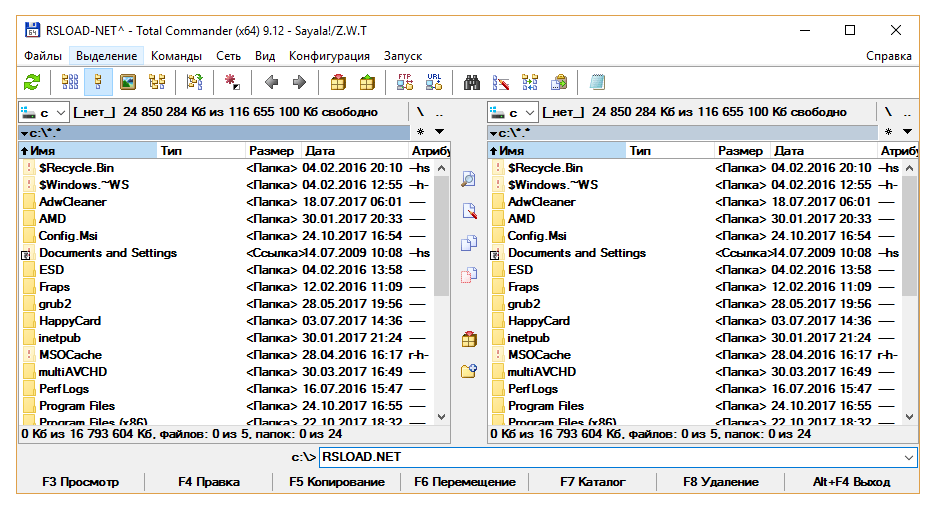
Если вам удобнее работать без мыши, можете использовать клавишу TAB для перехода между окнами.
Быстрый переход между дисками
В большинстве случаев жёсткий или SSD диск разбит на два раздела (обычно: C и D), но иногда разделение более разнообразное. В Total Commander имеется два способа быстрого перехода к другому разделу: использование верхней панели, в которой всегда находится полный список разделов, или применение горячих клавиш Alt+F1 и Alt+F2 для перехода к предыдущему и следующему разделу соответственно.
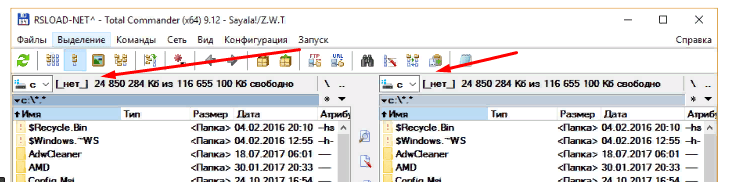
Горячие клавиши F3-F8
По умолчанию программа настраивает клавиши от F3 до F8 под различные действия. Например, F3 открывает выделенный файл, F5 и F6 копируют и вставляют элемент, а F8 — удаляет.
Детальная настройка
Открыв настройки из раздела «Конфигурация», вы получите доступ к параметрам приложения. В них можно будет настроить внешний вид, цвет, дизайн и выбрать иконки для различных элементов. Также настройке подлежат функции приложения: быстрый поиск, автообновление данных, встроенных ZIP-архиватор и другие.
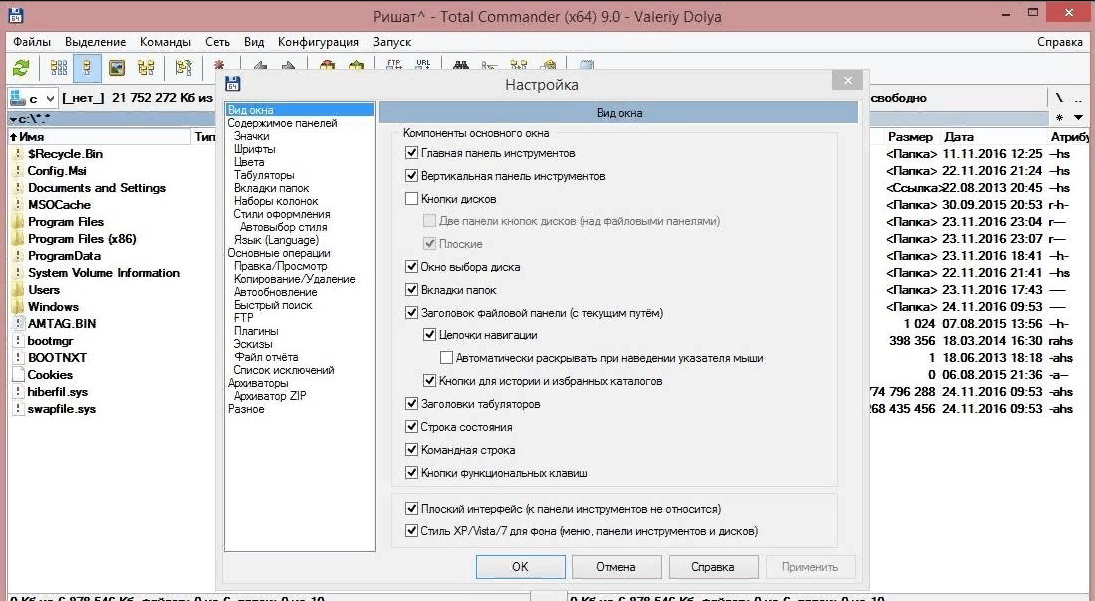
Быстрый поиск
Клик по иконке с биноклем или зажатие комбинации Alt+F7 вызывают быстрый поиск, с помощью которого можно отыскать файл по названию или его содержимому. Достаточно ввести одно или несколько ключевых слов, указать место поиска (можно выбрать для сканирования весь компьютер) и запустить процесс. Через пару секунд вы получите список всех файлов, подходящих под ваш запрос.
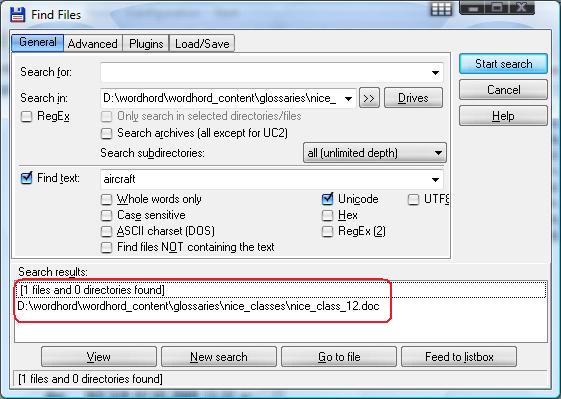
Встроенный FTP-клиент
FTP-клиент позволяет подключиться к сайту, владельцем которого является пользователь, и работать с его файлами так, будто они находятся в памяти системы. Это очень удобно, если вы занимаетесь разработкой сайтов. При этом при подключении будет предложен большой список настроек, обеспечивающий удобное и безопасное подключение.
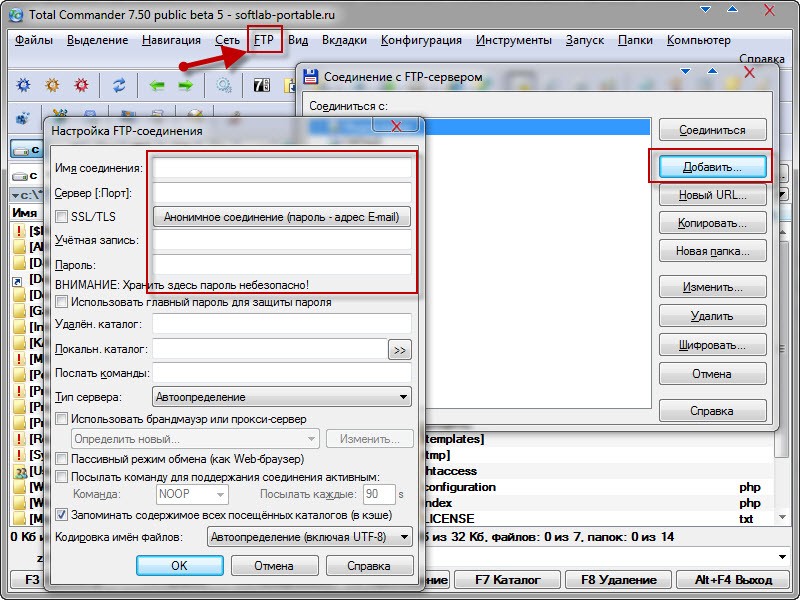
Показ файлов без каталога
Если имеется папка с большим количеством подпапок и файлов, в них содержащихся, можно использовать комбинацию Ctrl+B. Её применение приведёт к тому, что все каталоги скроются, то есть все содержимое подпапок отобразится в главной папке. При этом подкаталоги лишь скроются, но не сотрутся.
Быстрое переименование
Если нужно переименовать много файлов быстро, достаточно выделить их и зажать комбинацию Ctrl+M. После чего введённое один раз имя будет присвоено всем. Поскольку все файлы одинаково называться не могут, к каждому из них будет добавлен порядковый номер.
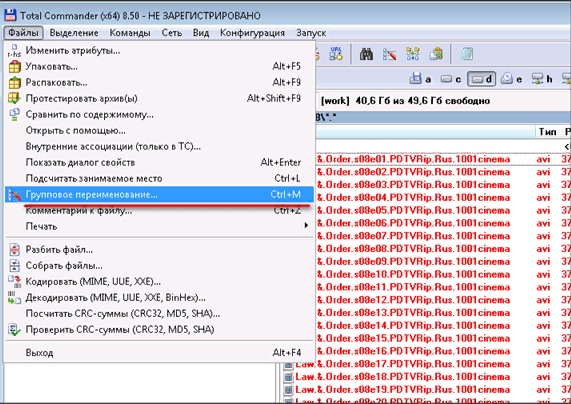
Работа с архивами
В Total Commander есть встроенный zip-архиватор. Для его использования можно применять горящие клавиши: комбинация Alt+F5 упаковывает файл в архив, Alt+F9 — распаковывает сжатую папку, Alt+Shift+F9 — проверяет на целостность.
Видео: начало работы с файлами в Total Commander
Недостатки Total Commander
К недостаткам Total Commander можно отнести только одну сторону — перегруженный внешний вид, к которому поначалу придётся привыкать. В стандартном проводнике все функции спрятаны и убраны так, что окно просмотра максимально свободно: в ней есть только файлы и некоторые данные о них. В Total Commander большинство функций вынесено в панель быстрого доступа — это упрощает доступ к ним, но заполоняет окно просмотра.
Рассматривая этот недостаток, стоит отметить, что к подобному дизайну можно, во-первых, привыкнуть, во-вторых, в программе достаточно встроенных настроек, позволяющих его кардинально изменить.
Загрузка и установка программы
У программы Total Commander есть официальный сайт — https://www.ghisler.com/index.htm. Загружать приложение рекомендуется исключительно на нём, в противном случае есть шанс занесения вируса.
- Чтобы загрузить файловый менеджер, достаточно нажать первую ссылку на версию для Windows и дождаться окончания загрузки установочного файла.
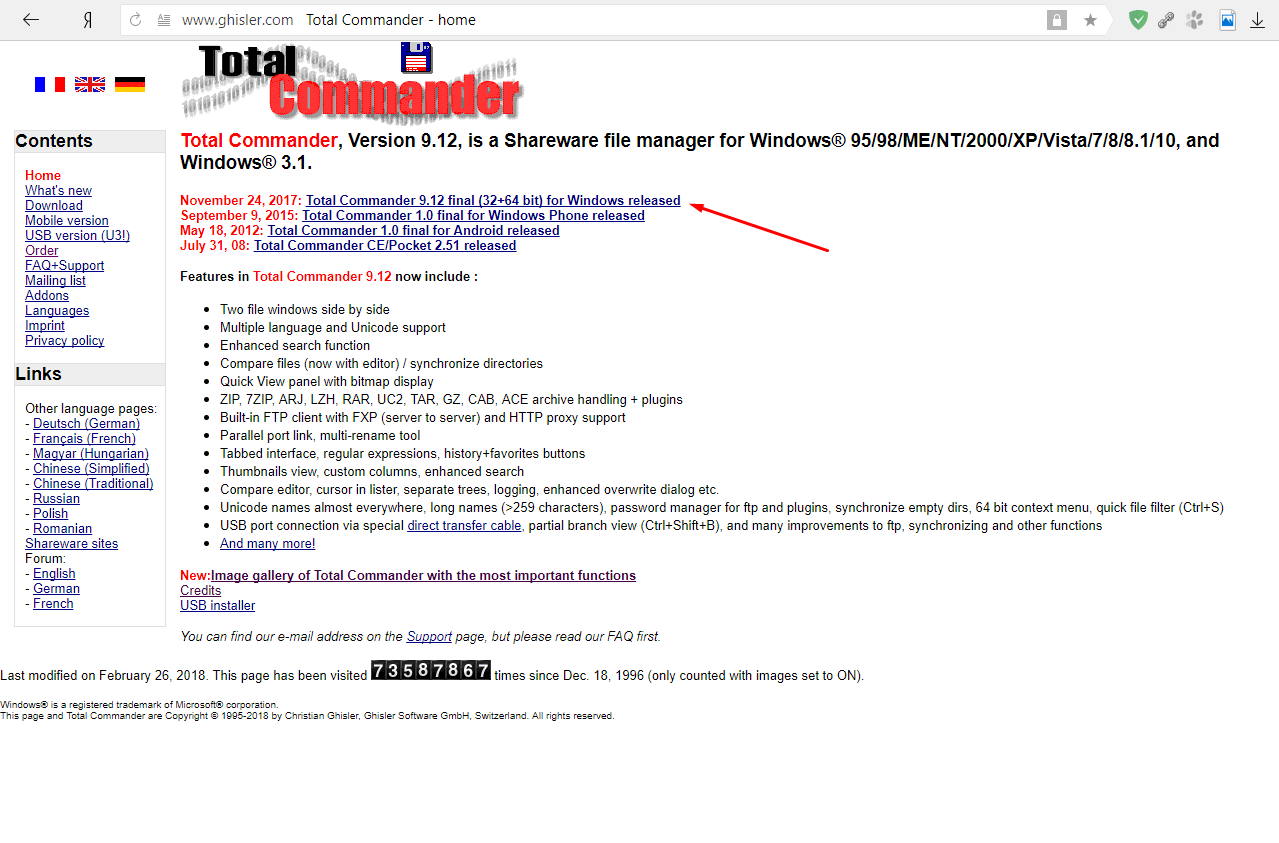
- Запустив скачанный файл, пройдите стандартную процедуру установки: укажите место для хранения файлов программы и примите лицензионное соглашение.
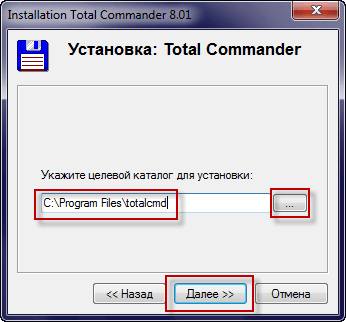
Закончив установку, вы сможете запустить приложение Total Commander и начать им пользоваться. Также в настройках системы можно выбрать его как программу по умолчанию для открытия всего, связанного с файлами. Скачиваемая версия условно-бесплатная, то есть пользоваться ей можно будет только 30 дней, после чего встанет выбор: перестать работать в ней или купить лицензионный ключ.
Покупка лицензии
Для активации полной версии Tota lCommander необходимо приобрести лицензионный ключ. Он покупается для одного пользоваться: один купленный ключ — одна активированная программа. Приобрести лицензию можно на официальном сайте — https://www.ghisler.com/order.htm, стоимость на данный момент 27.75 – 37 евро. Скидка действует для школьников и студентов.
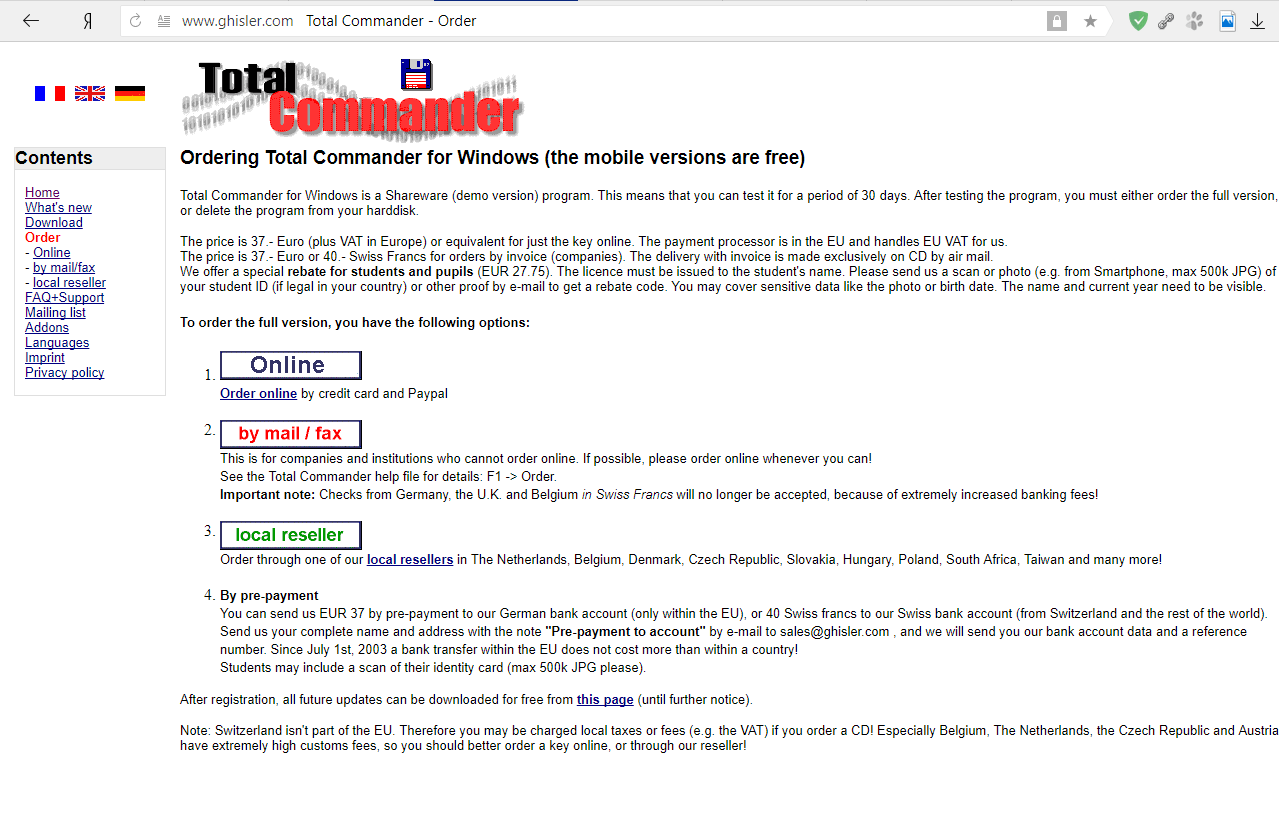
Доступно три варианта произведения покупки — онлайн (на сайте), через почту или факс (ключ придёт на указанный номер) или у одного из официальных продавцов. Учтите, продавцы есть только в ограниченном кругу стран.
Total Commander — достойная альтернатива стандартному проводнику. На стороннее приложение стоит переходить, если функций стандартного файлового менеджера не хватает. При этом стоит учитывать, что, в отличие от встроенного Explorer, Total Commander через 30 дней после установки требует приобретения лицензии.
Источник: www.2dsl.ru